Jetzt, da das Office 2010 RTM veröffentlicht wurde und für die Öffentlichkeit verfügbar ist, ist es an der Zeit, ein Upgrade durchzuführen und die neueste Version von Office auf Ihrem PC zu testen. Office 2007-Benutzer können problemlos auf Office 2010 aktualisieren, ohne die vorhandene Office 2007-Installation deinstallieren zu müssen. Das Beste ist, dass das Setup Ihre Office-Einstellungen während des Upgrades nicht löscht.

Vor dem Kauf der Office 201o-Kopie müssen Sie jedoch einige Punkte beachten. Stellen Sie zunächst sicher, dass Ihr PC die Mindestanforderungen von Office 2010 erfüllt. Dies ist wichtig, da Sie SP1 unter Vista und SP3 unter Windows XP installiert haben müssen, um die neueste Version der Produktivitätssuite von Microsoft installieren zu können.
Zweitens ist Office 2010 im Gegensatz zu Office 2007 in den x64- und x86-Versionen verfügbar. Sie können jedoch nur ein Upgrade von Office 2007 x86 auf Office 2010 x86 durchführen. Wenn Sie versuchen, Office 2007 auf Office 2010 x64 zu aktualisieren, wird die folgende Fehlermeldung angezeigt. Beachten Sie auch, dass Office 2010-x64 Windows XP nicht unterstützt. Es werden nur Vista SP1, Windows 7, Server 2003 R2, Server 2008 und Server 2008 R2 unterstützt.
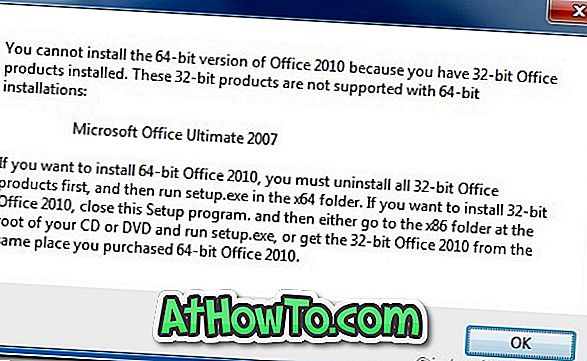
Wenn Sie also die Installation von 64-Bit-Office 2010 planen, müssen Sie zuerst die 32-Bit-Office-Suite deinstallieren und anschließend das Office 2010-Installationsprogramm ausführen, um den Fehler zu vermeiden.
So führen Sie ein Upgrade von Office 2007 auf Office 2010 durch:
Schritt 1: Laden Sie Ihr Office 2010-Setup von TechNet oder MSDN herunter.
Schritt 2: Starten Sie das Installationsprogramm, geben Sie Ihren Produktschlüssel ein und klicken Sie auf die Schaltfläche Weiter.
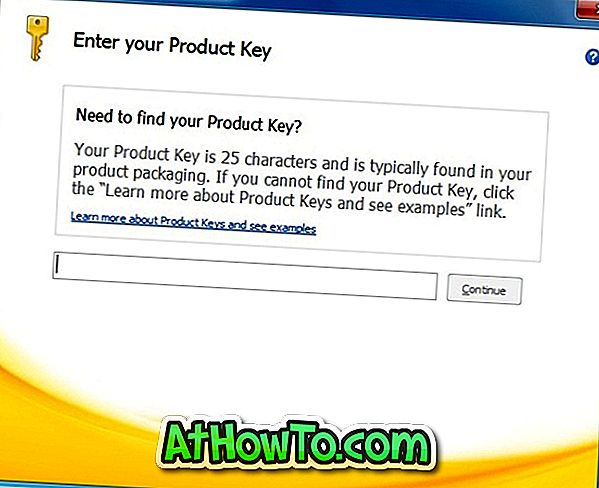
Schritt 3: Akzeptieren Sie im nächsten Bildschirm die Lizenzvereinbarung und klicken Sie auf Weiter zur Upgrade-Option.
Schritt 4: Hier müssen Sie auf die Schaltfläche Upgrade klicken, da Sie ein Upgrade von Office 2007 auf Office 2010 durchführen möchten. Klicken Sie einfach auf Upgrade, um mit dem Upgrade von Office 2007 auf 2010 zu beginnen.
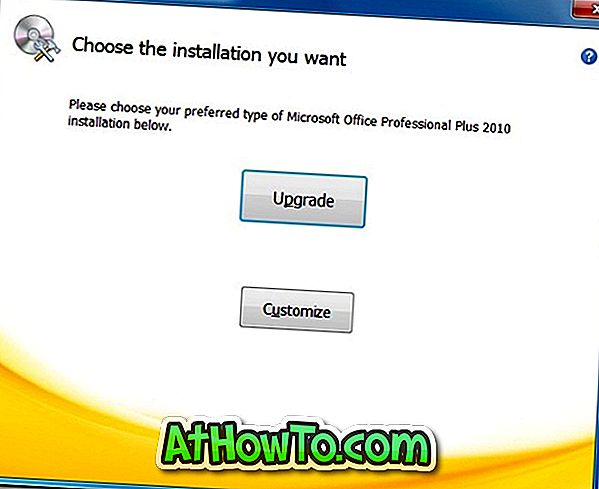
Schritt 5: Sobald Sie fertig sind, werden Sie aufgefordert, den Computer neu zu starten. Klicken Sie auf Ja, um die Aufforderung zum Neustarten Ihres PCs und zum Abschluss des Installationsvorgangs anzuzeigen. Viel Spaß mit Office 2010!
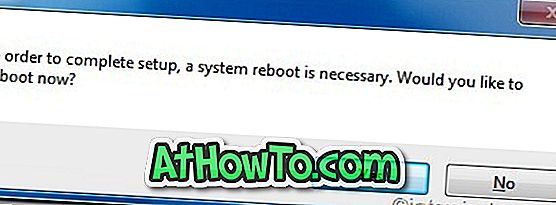
Wie Sie ein Upgrade von Office 2010 auf Office 2013 durchführen, kann Sie auch interessieren.




![Windows 7 ohne DVD / USB-Laufwerk installieren [Methode 1]](https://athowto.com/img/windows-7-guides/822/installing-windows-7-without-using-dvd-usb-drive.jpg)









